|
GRUNGE

Ringrazio RoseOrange per avermi permesso di tradurre i suoi tutorial.

Porta con te l'immagine per tenere il segno.

Se vuoi stampare


|
qui puoi trovare qualche risposta ai tuoi dubbi.
Se l'argomento che ti interessa non è presente, ti prego di segnalarmelo.
Questo tutorial è stato creato con PSP 12, ma può essere eseguito anche con le altre versioni di PSP.
Per tradurlo, ho usato PSP X.
Occorrente:
Materiale qui
I tube è di Nicole.
L'immagine di sfondo è stata trovata in rete.
Grazie a tutti i creatori di tubes per le loro immagini.
Lascia intatto il nome del tube. Il © appartiene all'artista originale.
Mantieni il credito di chi ha creato il tube.
Filtri
in caso di dubbi, ricorda di consultare la mia sezione filtri qui
Filters Unlimited qui

Metti la selezione nella cartella Selezioni.
Apri la maschera in PSP e minimizzala con il resto del materiale.
Imposta il colore di primo piano con il colore chiaro #ced0d1,
e il colore di sfondo con il colore scuro #9f0a1a.
1. Apri una nuova immagine trasparente 850 x 600 pixels,
e riempila  con il colore di primo piano. con il colore di primo piano.
2. Livelli>Nuovo livello raster.
Riempi  con il colore di sfondo. con il colore di sfondo.
3. Livelli>Nuovo livello maschera>Da immagine.
Apri il menu sotto la finestra di origine e vedrai la lista dei files aperti.
Seleziona la maschera EvG-grungeMas2.

Livelli>Unisci>Unisci gruppo.
4. Premi sulla tastiera il tasto D (valido per tutte le versioni) per attivare lo strumento Deformazione 
e tira l'immagine a sinistra, in modo che la linea verticale del bordo non sia più visibile.
5. Effetti>Plugins>Filters Unlimited 2.0 - Distortion filter - Smelter 1.

6. Effetti>Effetti di trama>Trama - seleziona la trama Vecchio cemento, con i seguenti settaggi.

7. Livelli>Nuovo livello raster.
8. Selezione>Carica/Salva selezione>Carica selezione da disco.
Cerca e carica la selezione RoseOrange_carrescentre.
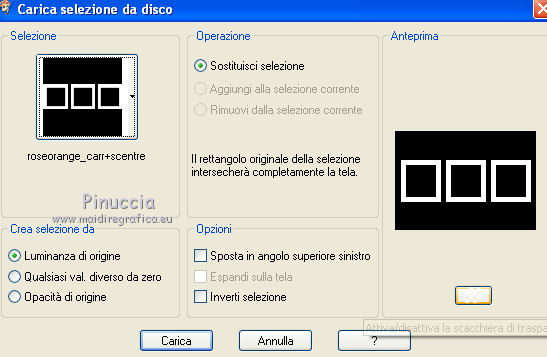
Riempi  la selezione con il colore di sfondo. la selezione con il colore di sfondo.
Selezione>Deseleziona.
9. Attiva lo strumento Bacchetta magica  , modalità Aggiungi, , modalità Aggiungi,
e clicca all'interno delle tre cornici.

10. Selezione>Modifica>Espandi - 2 pixels.
11. Livelli>Nuovo livello raster.
Livelli>Disponi>Sposta giù.
Apri l'immagine 12052011_rosegrisimage, e vai a Modifica>Copia.
Torna al tuo lavoro e vai a Modifica>Incolla nella selezione.
Selezione>Deseleziona.
12. Cambia la modalità di miscelatura di questo livello in Filtra (o scegli la modalità che preferisci).
13. Attiva il livello superiore.
Effetti>Effetti 3D>Sfalsa ombra, con il colore nero.

14. Apri il tube "nicole-divers_by KaterinaBelkinab", e vai a Modifica>Copia.
Torna al tuo lavoro e vai a Modifica>Incolla come nuovo livello.
Immagine>Ridimensiona, all'85%, tutti i livelli non selezionato.
Sposta  il tube in basso. il tube in basso.
Effetti>Effetti 3D>Sfalsa ombra, con il colore nero.

15. Immagine>Aggiungi bordatura, 1 pixel, simmetriche con il colore di sfondo.
Immagine>Aggiungi bordatura, 40 pixels, simmetriche, con il colore di primo piano.
Seleziona questo bordo con la bacchetta magica  . .
16. Effetti>Effetti 3D>Sfalsa ombra, con i settaggi precedenti.

Selezione>Deseleziona.
17. Immagine>Aggiungi bordatura, 1 pixel, simmetriche, con il colore di sfondo.
17. Firma il tuo lavoro e salva in formato jpg.

Se hai problemi o dubbi, o trovi un link non funzionante,
o anche soltanto per un saluto, scrivimi.
26 Agosto 2011
|

